कैसे मैक/Windows में एमपीईजी करने के लिए MOV कन्वर्ट करने के लिए
MOV फ़ाइलें अक्सर वेब में पाए जाते हैं। तथापि, उन्हें Windows कंप्यूटर में खेलने के लिए एक एक अतिरिक्त घटक स्थापित करें या अन्य स्वरूप में कनवर्ट करने के लिए है। MPEG वीडियो स्वरूप एक अंतरराष्ट्रीय संपीड़न चलती छवियों के लिए मानक है। MPEG वीडियो स्वरूप की तुलना में अन्य वीडियो और ऑडियो प्रारूपों कोडिंग करने का प्रमुख लाभ यह है कि एमपीईजी वीडियो फ़ाइल स्वरूपों एक ही गुणवत्ता के लिए बहुत छोटे हैं। कभी-कभी बेहतर वीडियो का आनंद लें करने के लिए, हम (सहित एमपीईजी-1, MPEG-2, MPEG-4 आदि.) एमपीईजी करने के लिए MOV बदल सकते हैं।
ऐसे रूपांतरण करने के लिए, हम MPEG वीडियो कनवर्टर MOV विंडोज और मैक के लिए वीडियो कन्वर्टर (माउंटेन शेर, शेर समर्थित) के लिए की जरूरत है सहायक हो करने के लिए। दो शक्तिशाली सॉफ्टवेयर की अनुमति MOV एमपीईजी करने के लिए परिवर्तित करने के रूप में संभव के रूप में आसानी: काम करने के लिए, कई क्लिकों के साथ सिर्फ तीन कदम आवश्यक हैं! यहाँ हम उदाहरण के लिए विंडोज रूपांतरण करने के लिए जाओ। और अगर आप की जरूरत है मैक ओएस सहित हिम तेंदुए और ओएस एक्स शेर में एमपीईजी करने के लिए MOV कन्वर्ट करने के लिए, आप और अधिक जानकारी के लिए वीडियो कनवर्टर के लिए Mac गाइड करने के लिए जा सकते हैं।
1 एमपीईजी कनवर्टर करने के लिए MOV MOV फ़ाइलें जोड़ें
फ़ाइलें जोड़ने के लिए, आप कर सकते हैं बस अपने वीडियो से आपकी फ़ाइल फ़ोल्डर सूची विंडो में परिचालन करने के लिए खींचें, या अपने वांछित MOV वीडियो या MPEG फ़ाइलों का चयन करने के लिए (एक प्लस पर हस्ताक्षर के साथ), "फाइलें जोड़ें" आइकन पर क्लिक करें।

आउटपुट स्वरूप के 2 सेट
क्लिक करें प्रारूप चिह्न, जो एक "आउटपुट स्वरूप" खिड़की करने के लिए सुराग। यहाँ, आप "MPEG-1", "MPEG-2" या "MP4" MOV एमपीईजी करने के लिए परिवर्तित करने के लिए चुन सकते हैं। वास्तव में, आप आपका मीडिया मनोरंजन के लिए अन्य वीडियो प्रारूपों में कन्वर्ट करने के लिए अनुमति दी गई हैं। यदि आप करने के लिए MOV कन्वर्ट एमपीईजी करने के लिए चाहते हैं उदाहरण के लिए, आप भी "MOV" चुन सकते हैं।
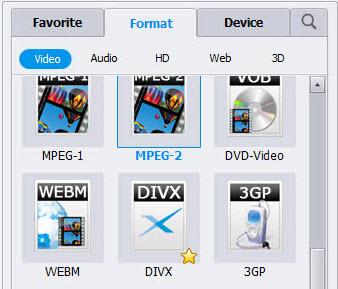
टिप्स: इस MOV एमपीईजी कनवर्टर करने के लिए भी इससे पहले कि आप इसे कन्वर्ट एमपीईजी करने के लिए MOV या MOV के लिए एमपीईजी से वीडियो को संपादित करने के लिए सक्षम बनाता है।
एक वीडियो फ़ाइल सूची में से चुनें, "संपादित करें" बटन क्लिक करें। तब आप आप वीडियो द्वारा काट-छाँट, वीडियो प्रभाव, आदि को बदलने का अनुकूलन कर सकते हैं।
3 MOV कन्वर्ट करने के लिए एमपीईजी करने के लिए शुरू
"" में कनवर्ट करें क्लिक करें और तब स्मार्ट वीडियो कनवर्टर MOV के आराम करने के लिए एमपीईजी रूपांतरण स्वतः ही समाप्त होता है। उसके बाद आप "जहाँ आउटपुट फ़ाइलें सहेजी जाती हैं बाहर खोजने के लिए फ़ोल्डर खोलें" क्लिक कर सकते हैं।
टिप: वास्तव में इस MOV एमपीईजी कनवर्टर करने के लिए कर सकते हैं वीडियो के लिए एमपीईजी कन्वर्ट MOV से है, लेकिन भी अन्य प्रारूपों के सभी प्रकार के बीच वीडियो परिवर्तित करने के लिए न केवल मदद करता है, भी स्वरूप सहित समर्थित iPad/आइपॉड/iPhone, आदि पर।
इसके अलावा, आप एक वीडियो ट्यूटोरियल करने के लिए संदर्भित कर सकते हैं:
संबंधित लेख
उत्पाद से संबंधित सवाल? बोलो हमारे सहायता टीम को सीधे >>



